小米手机分屏模式
手机的分屏模式是一项非常实用的功能,它允许用户在同一屏幕上同时运行两个应用程序,极大地提高了多任务处理的效率,以下是关于小米手机分屏模式的详细指南:

分屏模式
分屏模式是指将手机屏幕分割成两个独立的区域,每个区域都可以运行不同的应用程序,这意味着用户可以在一个区域观看视频,而在另一个区域浏览网页、查看消息或进行其他操作,这种功能特别适用于需要同时处理多个任务的场景,如办公、学习或娱乐。
如何启用分屏模式
通过多任务界面启用分屏
-
进入多任务界面:从屏幕底部向上滑动并停顿,或点击屏幕下方虚拟按键中的“最近任务”键(通常是三条横线或方块图标)。
-
选择要分屏的应用:在多任务界面中,长按你希望在分屏模式下运行的第一个应用卡片。
-
启用分屏模式:长按应用卡片后,会出现一个菜单,选择“分屏”或“分屏显示”选项,这将会将选中的应用固定在屏幕的上半部分。
-
选择第二个应用:在屏幕下半部分,你可以选择另外一个应用程序来进行分屏,你可以从任务管理器中选择另一个应用,或者打开新的应用程序。
-
调整分屏比例:分屏模式下,你可以通过拖动中间的分隔线来调整两个应用显示的大小比例。
通过设置快捷方式启用分屏
-
打开设置:找到并打开手机的“设置”应用。

-
找到手势及按键快捷方式:在设置中,找到“手势及按键快捷方式”选项。
-
设置分屏快捷方式:在手势及按键快捷方式中,找到“进入分屏”选项,并为其设置一个快捷键或手势,这样,你就可以通过这个快捷键或手势快速进入分屏模式。
使用分屏模式
-
操作分屏应用:在分屏模式下,屏幕被分为上下两个区域,每个区域都可以独立操作,你可以在上半部分进行滚动、点击或输入,另一个区域也是如此。
-
调整分屏区域:你可以通过拖动中间的分隔线来调整两个应用的显示比例,这对于需要更多显示空间的应用程序特别有用。
-
切换应用位置:点击分隔线中间的圆点,可以交换两个应用的位置。
-
退出分屏模式:要退出分屏模式,你可以将分隔线拖动到屏幕边缘,或者通过任务管理器关闭其中一个应用程序,在分屏模式下的任意一个应用中,点击返回键或主页键,也可能退出分屏模式(取决于系统版本和设置)。
分屏模式的注意事项
-
兼容性:不是所有应用程序都支持分屏模式,某些应用程序可能无法在分屏模式下正常运行或显示。
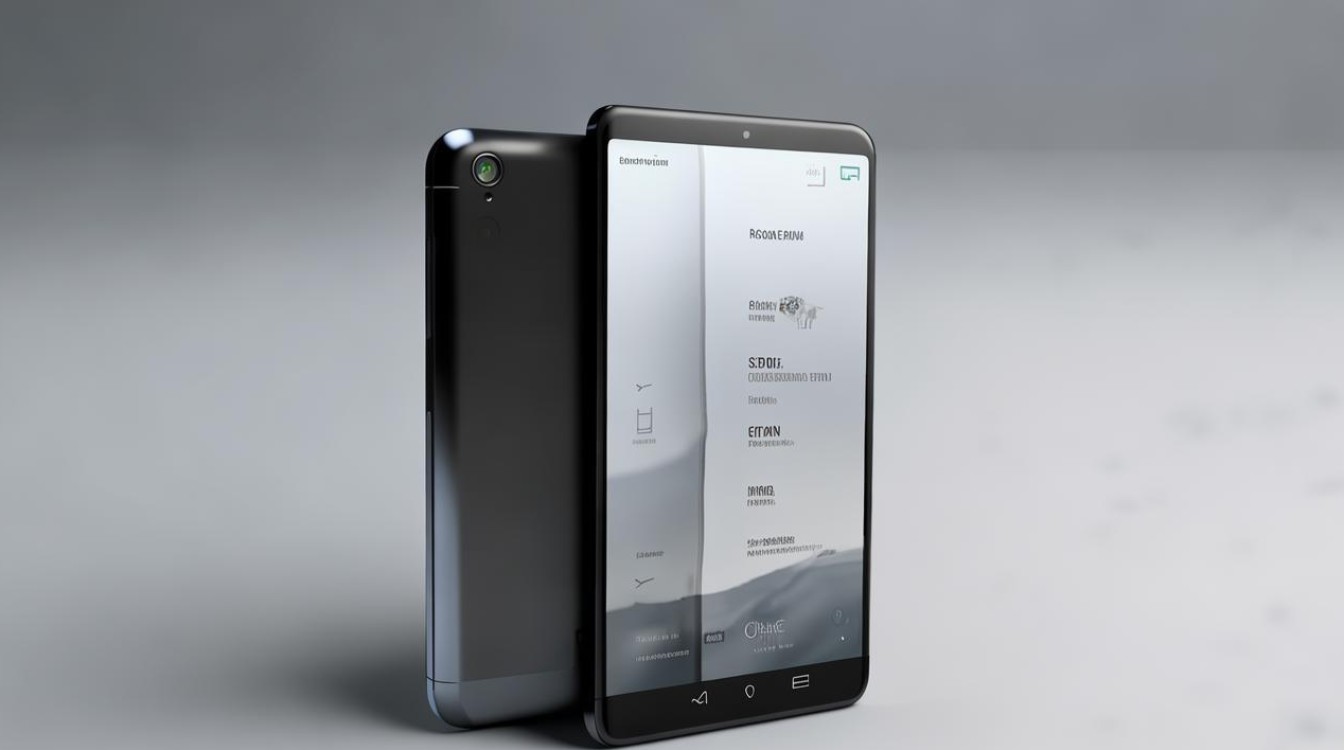
-
性能影响:分屏模式下,设备需要同时处理两个应用程序的任务,这可能会对手机的性能和电池寿命产生影响,尽量避免在性能较差的设备上同时运行过多的应用程序。
-
多任务管理:使用分屏功能时,确保你能够有效地管理多个任务,分屏模式适合同时进行较为简单的操作,如果需要处理复杂任务,可能需要考虑使用其他工具或应用程序。
分屏模式的高级用法
-
应用分屏固定:在小米手机中,你可以将某些应用程序固定在分屏模式下,这对于需要频繁使用某些应用程序的用户特别有用,你可以将聊天应用固定在分屏模式下,以便随时查看和回复消息。
-
利用浮动窗口:小米手机还提供了浮动窗口功能,允许你在分屏模式之外,以悬浮窗口的形式运行某些应用程序,这与分屏模式类似,但更加灵活,可以让你在处理其他任务时随时查看浮动窗口中的内容。
常见问题与解答(FAQs)
| 问题 | 解答 |
|---|---|
| 所有应用都支持分屏模式吗? | 不是所有应用都支持分屏模式,某些应用可能无法在分屏模式下正常运行或显示,在使用分屏功能时,请确保你选择的应用支持该功能。 |
| 分屏模式会影响手机性能吗? | 是的,分屏模式可能会对手机的性能和电池寿命产生影响,因为设备需要同时处理两个应用程序的任务,尽量避免在性能较差的设备上同时 |
版权声明:本文由环云手机汇 - 聚焦全球新机与行业动态!发布,如需转载请注明出处。












 冀ICP备2021017634号-5
冀ICP备2021017634号-5
 冀公网安备13062802000102号
冀公网安备13062802000102号